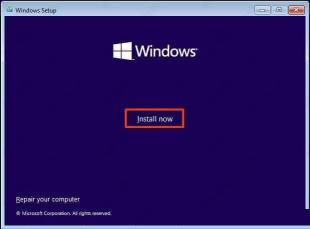微软对于升级Windows 11的电脑有最低的硬件要求, Windows 11 22H2 也是一样有硬件要求,如果你的电脑不满足硬件要求,首先你就收不到推送了,另外你可能没有办法升级,如果你的旧设备想要安装win1122h2,也不是不可以,小编的电脑是旧设备,已经成功顺利升级。

Windows 11 22H2 硬件要求
处理器: 1GHz 或更快的 CPU 或具有两个或更多内核的片上系统 (SoC)。
内存: 4GB。
硬盘: 64GB 或更大。
系统固件: UEFI,支持安全启动。
TPM:可信平台模块 (TPM) 2.0 版。
显卡:与 DirectX 12 或更高版本的 WDDM 2.0 驱动程序兼容。
显示分辨率:高清 (720p) 显示大于 9 英寸对角线,每个颜色通道 8 位。
网络: Microsoft 帐户和 Internet 连接。
这一次并继续前进,在设置 Windows 11 Pro 或 Home 时,您还需要 Microsoft 帐户和 Internet 连接来完成设置。否则,您将无法完成开箱即用体验,这意味着专业版和家庭版不再支持本地帐户,至少在初始设置期间不支持。
旧设备安装win1122h2最简单的方法:
系统之家官网提供的下载地址:Ghost Win11 22621.755 官方正式版 (22H2)(老电脑也可以安装)
Ghost Win11 22621.755官方正式版 (22H2)是由KB5018496补丁升级而来的版本,选用微软官方最新 Windows 11 22H2 22621.755 64位 专业版进行极少的精简优化,保持原汁原味,已升级最新补丁,系统运行更流畅,离线状态下进行封装,保证系统安全无毒,免激活,完美兼容新老机型,就算你的电脑不符合Win11最低配置要求,也可以快速安装Win11 22H2版本系统。
方法一:通过 USB 在不受支持的硬件上安装 Windows 11
使用 ISO 文件执行全新安装,您将需要使用第三方工具(如 Rufus 或命令提示符)创建可启动媒体,以使用 USB 闪存驱动器启动安装过程。
此外,您还必须确保设备可以从 USB 启动,这意味着您必须更改 UEFI 设置。由于大多数计算机具有不同的设置,因此您必须查看制造商支持网站以获取更多具体细节。
要在不受支持的 PC 上安装 Windows 11,请使用以下步骤:
1、使用Windows 11 USB 闪存驱动器启动不受支持的 PC。
2、按任意键继续。
3、使用Shift + F10键盘快捷键打开命令提示符。
4、键入以下命令并按Enter:
注册表编辑器
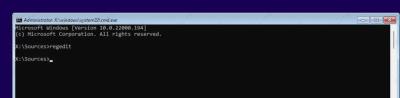
5、导航以下路径:
HKEY_LOCAL_MACHInesYstemSetup
6、右键单击Setup(文件夹)键,选择New,然后选择Key选项。
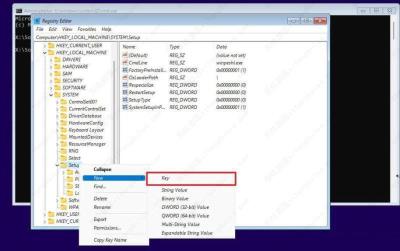
7、将键命名为LabConfig并按Enter。
8、右键单击LabConfig(文件夹)键,选择新建,然后选择DWORD(32 位)值选项。
9、将密钥命名为BypasstPMCheck并按Enter。
10、双击新创建的键并将其值从0设置为1。
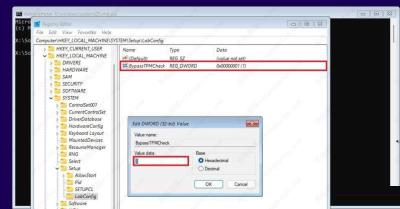
11、单击确定按钮。
12、右键单击LabConfig(文件夹)键,选择新建,然后选择DWORD(32 位)值选项。
13、命名 DWORD BypassSecureBootCheck并按Enter。
14、双击新创建的键并将其值从0设置为1。
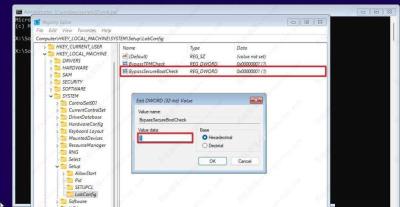
15、单击确定按钮。
16、单击下一步按钮。
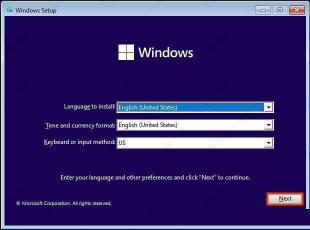
17、单击立即安装按钮。